
We hebben allemaal bestanden van internet naar onze computer gedownload. Als u echter liever bestanden rechtstreeks naar uw Google Drive-account downloadt, is er een extensie voor Google Chrome waarmee u precies dat kunt doen.
Google's Opslaan in Google Drive-extensie stelt u in staat om gedownloade bestanden rechtstreeks op uw Google Drive-account op te slaan en webpagina's in Google Drive op te slaan als afbeeldingen, HTML-bestanden of zelfs Google-documenten. Als u de Google Drive-desktopclient voor Windows of macOS, kunt u gedownloade bestanden rechtstreeks opslaan in uw lokale Google Drive-map en ze worden automatisch geüpload naar uw Google Drive-account. Het gebruik van de Google Drive-client kost echter ruimte op uw computer, wat niet ideaal is als u weinig ruimte heeft. De extensie Opslaan in Google Drive kan ook handig zijn als u Ubuntu Linux gebruikt, dat geen officiële Google Drive-client heeft.
VERWANT: Uw desktop-pc synchroniseren met Google Drive (en Google Foto's)
OPMERKING: Met de extensie Opslaan in Google Drive worden bestanden opgeslagen in het Google-account waarmee u bent aangemeld in Chrome. Zo, schakel over naar het Google Chrome-profiel dat overeenkomt met het Google Drive-account waarin u bestanden wilt opslaan voordat u deze extensie gebruikt.
We laten u zien hoe u de extensie Opslaan in Google Drive in Chrome voor Windows installeert, configureert en gebruikt, maar het werkt op dezelfde manier in Chrome voor macOS en voor de meest gangbare Linux-distributies, zoals Ubuntu.
Installeer en stel de extensie Opslaan in Google Drive in
Om de extensie te installeren, ga naar de pagina Opslaan op Google Drive-extensie in Chrome en klik op "Toevoegen aan Chrome".
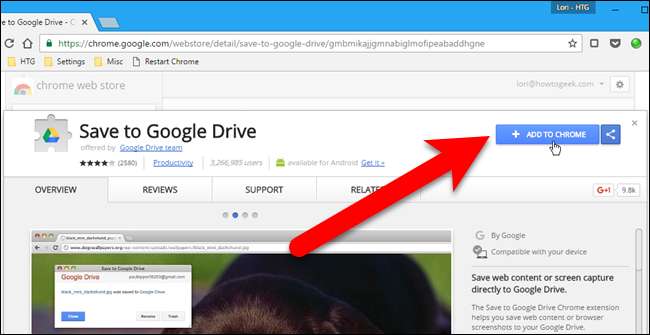
Er verschijnt een bevestigingsvenster waarin u wordt gevraagd of u Opslaan in Google Drive wilt toevoegen. Klik op "Extensie toevoegen".
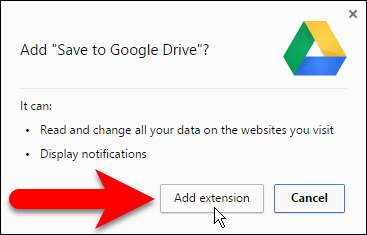
Een knop voor de Opslaan in Google Drive-extensie is toegevoegd aan de werkbalk rechts van de adresbalk.
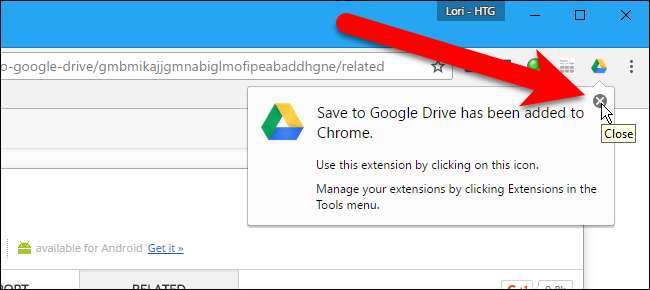
Voordat we de extensie gebruiken, stellen we de opties ervoor in. Klik hiervoor met de rechtermuisknop op de knop Opslaan in Google Drive op de werkbalk en selecteer "Opties" in het pop-upmenu.
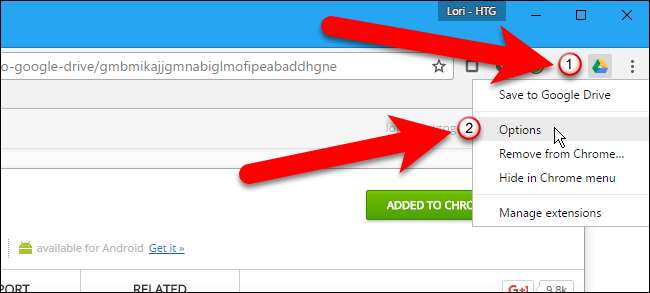
De opties voor de extensieweergave op een nieuw tabblad. Standaard is de extensie ingesteld om bestanden op te slaan in de hoofdmap My Drive in uw Google Drive-account. Om dit te wijzigen, klikt u op "Verander bestemmingsmap" in de Opslaan in map sectie.
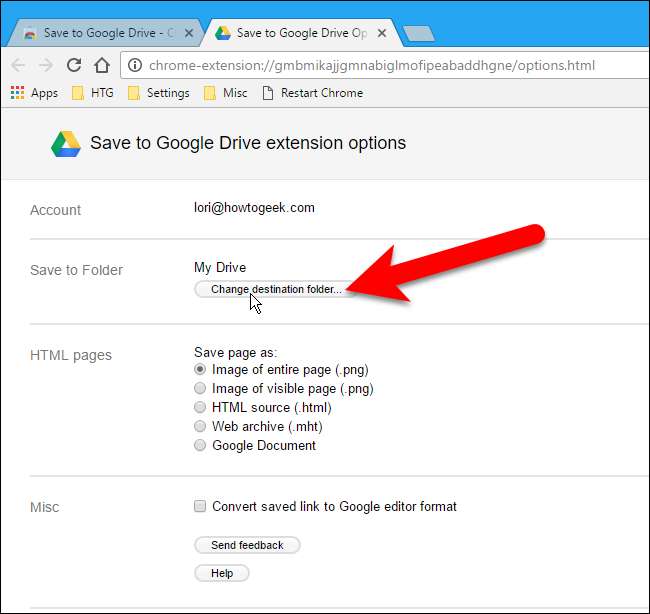
Navigeer in het dialoogvenster Selecteer een opslaan in map naar de map waarin u de bestanden standaard wilt opslaan, selecteer deze en klik op "Selecteren".
OPMERKING: U kunt de optie Opslaan in map nog steeds wijzigen voor elk bestand dat u opslaat in Google Drive. Als u de meeste bestanden op dezelfde locatie wilt opslaan, maakt deze instelling het sneller om bestanden op uw vooraf gedefinieerde locatie op te slaan.
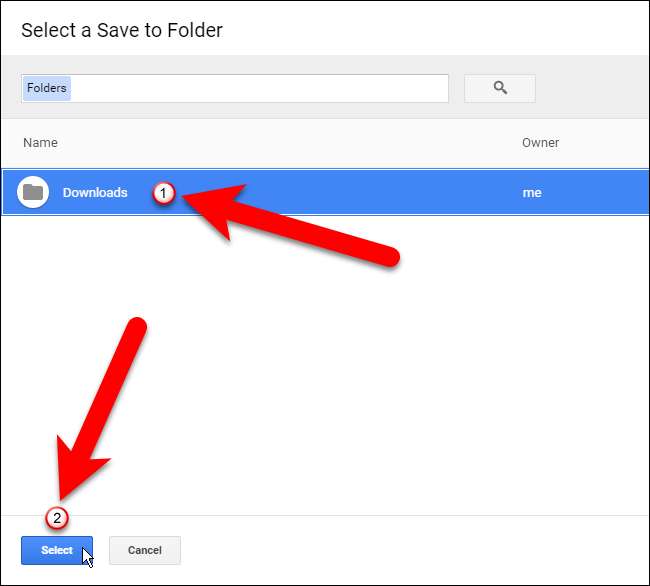
Met de extensie Opslaan in Google Drive kunt u een webpagina ook opslaan als een afbeelding van de hele pagina (standaard), een afbeelding van de zichtbare pagina, onbewerkte HTML-bron, een webarchief (MHTML) of zelfs als een Google-document. Selecteer in het gedeelte HTML-pagina's de indeling die u wilt gebruiken bij het opslaan van webpagina's. Als u Microsoft Office-bestanden of door komma's gescheiden bestanden downloadt, kunt u deze bestanden automatisch converteren naar de Google Documenten-indeling door het vakje 'Opgeslagen link converteren naar Google Editor-indeling' aan te vinken.
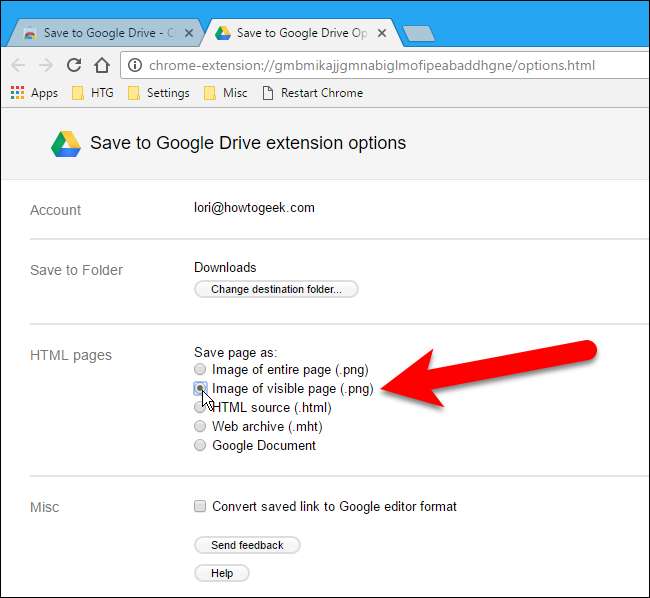
Nadat u uw keuzes heeft gemaakt, klikt u op de 'X' op het tabblad Opties om het te sluiten.
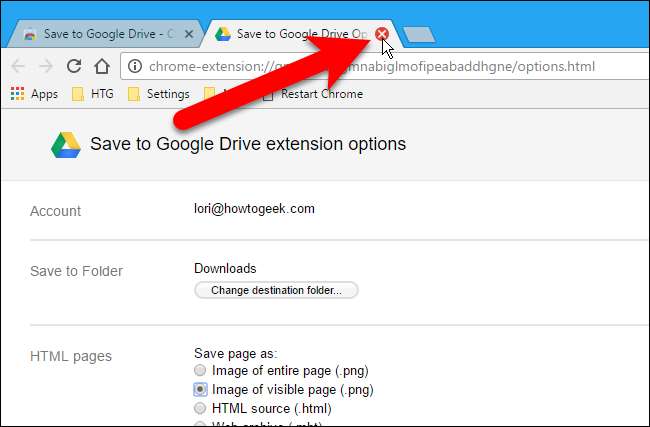
Download een bestand rechtstreeks naar Google Drive
Om een downloadbaar bestand op uw Google Drive-account op te slaan, klikt u met de rechtermuisknop op een downloadlink en selecteert u "Link opslaan in Google Drive" in het pop-upmenu.
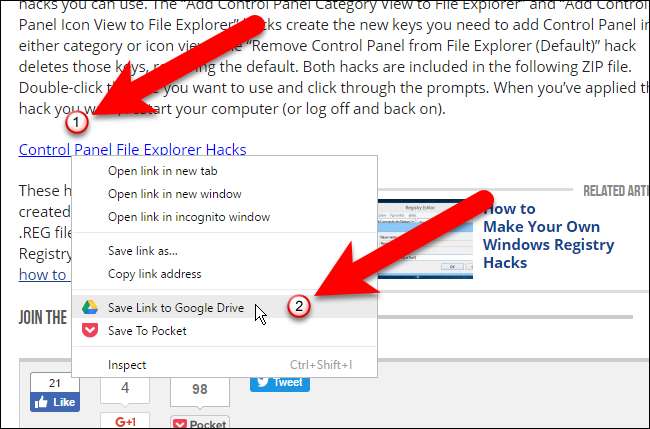
De eerste keer dat u een bestand of webpagina opslaat in Google Drive met de extensie, wordt een dialoogvenster weergegeven waarin u wordt gevraagd de extensie toegang te geven tot de vermelde informatie en deze te gebruiken. Klik op "Toestaan".
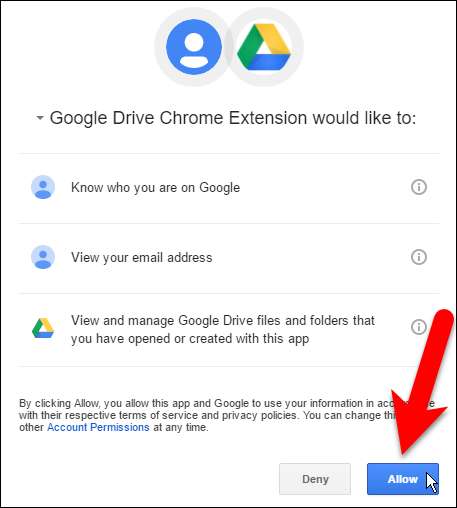
Het dialoogvenster Opslaan in Google Drive wordt weergegeven en het gedownloade bestand wordt opgeslagen in uw Google Drive-account, ofwel op de hoofdlocatie van My Drive of in de map die u hebt opgegeven.

U kunt ook de naam van het gedownloade bestand wijzigen naar wat u maar wilt door op "Naam wijzigen" te klikken.
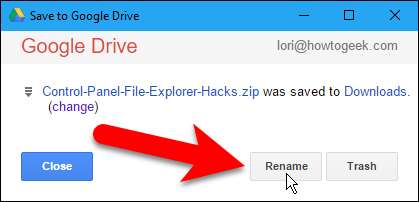
Wijzig de bestandsnaam in het vak Hernoemen en klik op “Toepassen”.
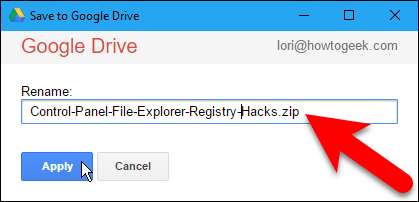
Klik op "Sluiten" om het dialoogvenster Opslaan in Google Drive te sluiten.
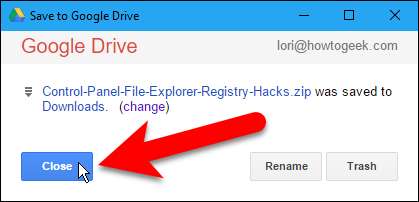
Het webpagina-bestand wordt opgeslagen in uw Google Drive-account.
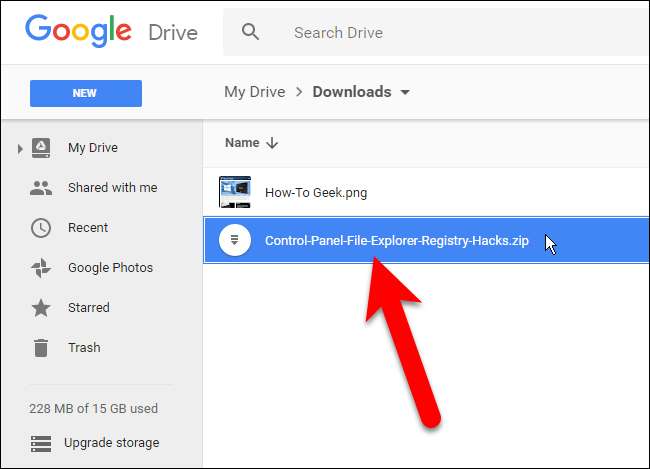
Sla een webpagina rechtstreeks op in Google Drive
Om een webpagina op te slaan in uw Google Drive-account in de indeling die u hebt gekozen op de pagina Opties, klikt u op de knop "Opslaan in Google Drive" op de werkbalk.
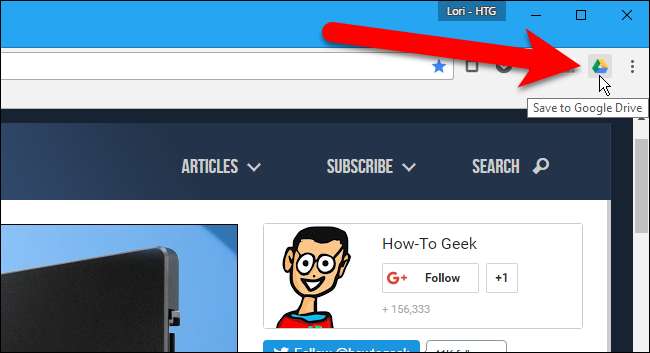
De afbeelding van de webpagina, het HTML- of Google-documentbestand wordt geüpload naar uw Google Drive-account, ofwel naar de hoofdlocatie van My Drive of naar de map die u heeft opgegeven.

Zodra het bestand is geüpload, kunt u op "Rename" klikken als u de bestandsnaam wilt wijzigen.
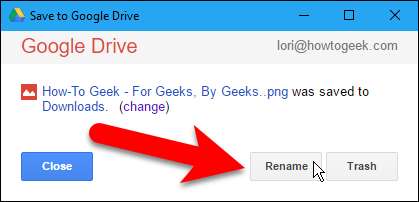
Verander de naam van het bestand (laat alleen de bestandsextensie) in het Hernoemen vak en klik op “Toepassen”.
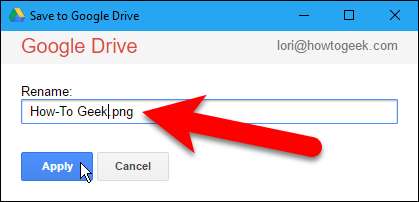
U kunt de locatie waar het bestand wordt opgeslagen in uw Google Drive-account wijzigen door op de link "(wijzigen)" te klikken, waardoor het tabblad Opties opnieuw wordt geopend. Als u op “(wijzigen)” klikt, wordt het dialoogvenster Opslaan in Google Drive automatisch gesloten. Als u de locatie niet wijzigt, klikt u op 'Sluiten'.

Het webpagina-bestand wordt opgeslagen in uw Google Drive-account.
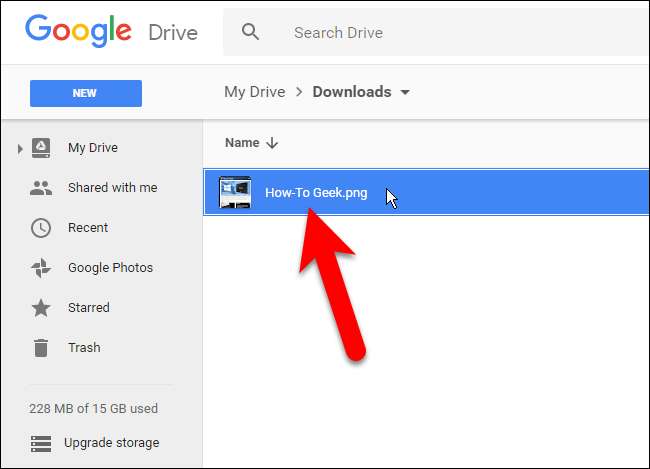
Vanwege beveiligingsbeperkingen kunt u bij het opslaan van webpagina's met de Opslaan in Google Drive-extensie geen chrome: // -pagina's opslaan, zoals chrome: // extensions of chrome: // vlaggen, of Chrome Web Store-pagina's.







